概念
用于设置版面布局和外观显示样式,由选择符和声明(属性和属性值)组成
引入css样式表(书写位置)
一、行内式(内联样式)
<标签名 style="属性1;属性2;">内容</标签名>
- style就是标签的属性
- 属性和值之间用“:”,属性值之间用“;”
- 只能控制当前的标签以及嵌套在其中的字标签
- 缺点:没有实现样式和结构相分离
二、内部样式表(内嵌样式表)
将css代码集中卸载head头部标签中,用style标签定义
<head>
<style type="text/css">
选择器{
属性:属性值;
}
</style>
</head>- 可以放在html任何地方
- type="text/css"在HTML5中额可以省略
- 只能控制当前页面
- 缺点:没有彻底分离
三、外部样式(外链式/链入式)
将所有样式放在一起一个或多个css外部样式表文件中,通过link标签将外部样式表文件链接到HTML文档中
<head>
<link rel="stylesheet" type="text/css" href="css文件路径">
</head>link标签属性
| rel | 定义当前文档与被链接文档之间的关系,在这里需要制定为“stylesheet”,表示被链接文档是样式表文件 |
| type | 定义所链接文档类型,“text/css”表示外部文件为css |
| href | url,可相对可绝对 |
样式选择器、属性名、属性值关键字全部使用小写字母,属性字符串允许使用大小写
四、样式表优先级
!important>行内式>内部样式>外部样式
div{
color:yellow !important;
}CSS选择器
找到特定的HTML页面元素(标签),不使用无具体语义定义的标签选择器(div/span)
1.标签选择器(元素选择器)
能快速为页面中同类型的标签统一样式,但不能设计差异化样式
2.class类选择器(.{})
(可重复使用)
/html
<p class="类名">..</p>
//特殊用法:多类名
<p class="类名1 类名2">...</p>/css
.类名{
属性:属性值;
}
一个标签只能有一个class,可指定多个类名
3.id选择器(#{})
(不可重复使用,是唯一的)
/html
<p id="类名">...</p>/css
#类名{
属性:属性值;
}4.通配符选择器(*{})
匹配页面所有元素
*{
属性:属性值;
}5.后代选择器(包含选择器)
//html
<div class="box">
<h3></h3>
</div>
//css
.box h3{...}6.子元素选择器(>)
只选择某元素子元素(最近)的元素
//html
<div class="box">
<h3></h3>
</div>
//css
.box>h3{..}7.交集选择器
用于集体申明
//html
<p class="box"></p>
//css
p.box{...} //类名为box的段落标签8.并集选择器(任何形式的选择器都可以并)
//html
<p></p>
<span></span>
//css
p,
span{...}9.链接伪类选择器(:类名{})
| a:link | 未访问的链接 |
| a:visited | 已访问的链接 |
| a:hover | 鼠标移动到链接上 |
| a:active | 选定的链接 |
按照lvha顺序来写
a链接浏览器具有默认样式,故需要给链接单独指定样式
//html
<div class="nav">
<a href="#">..</a>
</div>//css
.nav a{
color:#333;
text-decoration:none; //清除样式
}
.nav a :hover {
color:#ccc;
}10.标签属性选择器(E[att]{})
| 选择符 | |
| E[att] | 选择具有att属性的E元素 |
| E[att="val"] | 选择具有att且属性值为val的E元素 |
| E[att^="val"] | 匹配具有att属性且属性值以val开头的E |
| E[att$="val"] | 匹配具有att、且值以val结尾的E |
| E[att*="val"] | 匹配具有att、且值喊val 的E |
<button disabled="disabled"></button>
button[disabled]{}
类选择器、属性选择器、伪类选择器,权重为10,故button[disable]{}>button{}
11.结构伪类选择器(E:first-child{})
| E:first-child | 匹配父元素中的第一个子元素E |
| E:last-child | 匹配父元素中最后一个E |
| E:nth-child(n) | 匹配父中第n个子元素E |
| E:first-of-type | 指定类型E的第一个 |
| E:last-of-type | 指定类型E的最后一个 |
| E:nth-of-type(n) | 指定类型E 的第n个 |
n:可以是数字,可以是关键词(even偶,odd奇),可以是公式(从n=0开始,如不存在0则忽略)
12.伪元素选择器(::)
| ::before | 在元素内部前面插入元素 |
| ::after | 在元素内部后面插入元素 |
(1)before和after内必须有content属性
(2)before和after 创建一个行内元素
(3)因为在dom里面看不见,所以称为伪元素
(4)和标签选择器一样,权重为1
CSS选择器三大特性
一、层叠性
后面定义的会覆盖前面定义的(css解决冲突的原则:就近原则)
二、继承性
子标签会继承父标签的样式(text-,font-,line-开头和color属性可以继承)
三、优先级
选择器相同,执行层叠性,选择器不同,会出现优先级
1.权重计算公式(CSS Specificity)
| 继承或* | 0000 |
| 每个元素(标签选择器) | 0001 |
| 类、伪类选择器 | 0010 |
| id选择器 | 0100 |
| 行内样式style=“”(内联样式) | 1000 |
| !important | 无穷 |
数位之间无精致,级别之间不可超越
2.权重叠加
当使用符合选择器时,会出现权重叠加
3.继承的权重为0
要看该标签有没有被选中,如果选中了,计算权重,未选择,权重为0
//html
<body>
<div class="box">
<p>aa</p>
</div>//css
div{
color:red;
}
p{
color:blue;
}
.box{
color:green;
}
//p选择器和box选择器因为没有选中,所以父类无法影响,继承权重为0,所以结果aa的颜色为blue
.box p{
color:green;
}
//因为选中体现了继承,所以最后的结果aa为greencss文本属性
| font-size | 字体大小 | 单位px,谷歌默认16px,不要选默认,要定义,因为浏览器不同,要给body指定大小 |
| font-family | 字体 | 当字体是中文字体或者是英文字体中存在空格时,需要添加引号,多个字体中庸“;”隔开 |
| color | 颜色 | |
| font-weight | 粗细 | font-weight:normal(默认值,不加粗)| bolder(更粗)| bold(加粗)| 100~900(400默认,700bold,不跟单位) |
| font-style | 字体风格 | font-style:normal(标准)| italic(斜体)| oblique(倾斜的文字); |
| text-align | 文本水平对齐方式 | text-align:left | right | center | justify(水平两端对齐,但只对多行起作用) |
| line-height | 行高 | 行高等于高度,可以实现单行文本垂直居中,行高大于高度会偏下(px|em|%)一般情况下,行距比字号大7.8像素左右 |
| text-indent | 首行缩进 | text-indent可以取负值,只对第一行起作用 |
| letter-spacing | 字间距 | 控制文字和文字之间的距离 |
| text-decoration | 文本装饰 | text-decoration:none(取消下划线)| underline(下划线)| overline(上划线)| line-through(贯穿线) |
| font | 文字简写 | font:font-style font-weight font-size/line-height font-family; 顺序不能变,前两项可省略 |
列表属性
| list-style-type | 定义列表符合样式 | list-style-type:disc(实心圆)| circle(空心圆)| square(实心方块)| none(去掉符号) |
| list-style-image | 将图片设置为列表符合样式 | list-style-image:url(); |
| list-style-position | 设置列表项标记的放置位置 | list-style-position:outside(列表的外面,默认值)| inside(列表的里面) |
| list-style | 简写 | list-style:none;去除列表符号 |
背景属性
| background-color | 背景颜色 | 默认transparent透明的 |
| background-image | 背景图片 | background-image:none|url(); 不提倡加引号 |
| background-repeat | 背景平铺 | background-repeat:repeat(平铺)| no-repeat(不平铺)| repeat-x(水平平铺)| repeat-y(垂直平铺); |
| background-position | 背景位置 | background-position:length length;(百分数,前x后y,可与方位名词混用)background-position:position position;(top|center|bottom|left|right方位名词,前后位置无所谓) |
| background-attachment | 背景附着 | background-attachment:scroll(滚动的)| fixed(固定的); |
| background | 简写 | background: (背景颜色) 背景图片地址 背景平铺 背景滚动 背景位置;(无顺序要求) |
| 背景透明 | background:rgba(0, 0, 0, 0.3)也可以写作rgba(0, 0, 0, .3) 背景半透明,alpha透明度,取值0~1 |
盒子模型(box-sizing)
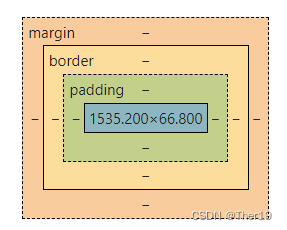
一、盒子边框(border)
border: border-width(粗细)| border-style(样式)| border-color(颜色);
| none | 无边框 |
| solid | 边框为实单线 |
| dashed | 虚线 |
| dotted | 点线 |
1.上下左右边框:border-top|border-bottom|border-left|border_left|border_right: ;
2.表格的细线边框:table (tr,td){border-collapse:collapse;} //相邻的边框合并起来
二、盒子内边距(padding)
padding: 0px 0px 0px 0px ;(上右下左)
padding: 0px 0px 0px;(上 左右 下)
padding: 0px 0px;(上下 左右)
三、盒子外边距(margin)
默认左对齐
margin|margin-top|margin-left|margin-bottom|margin-right: ;
四、内盒尺寸计算(元素实际大小)
实际大小=内容宽度高度+内边距+边框
如果没有宽度,padding不会撑开盒子,要想撑开盒子,只能改变内容的高宽
五、块级盒子水平居中
盒子必须有宽度
margin: 0 auto;
六、插入图片和背景图片的区别
(1)插入图片用的最多,比如产品展示类,移动位置只能靠盒子模型的padding和margin
(2)背景图片一般用于图标背景或超大背景图片,只能通过background-position来移动位置
七、清除元素内外边距
*{
margin:0;
padding:0;
}
为了照顾兼容性,尽量只设置左右内外边距
八、外边距合并
1.相邻块元素垂直外边距合并
取两个值中较大值(尽量定义一个外边距)
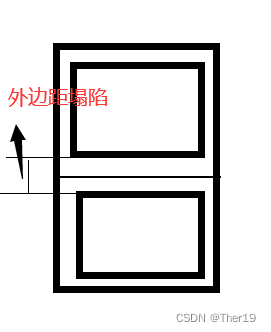
2.嵌套块元素垂直外边距的合并
如果父级没有上内边距以及边框,父元素的上外边距会与子元素的上外边距合并,合并后取较大者

3.外边距塌陷
父亲盒子里给标准流盒子margin会出现外边距塌陷,解决办法:
(1)给父元素定义上边框(border)
(2)给父元素定义上内边距(padding)
(3)给父元素添加overflow:hidden
(4)改成浮动和定位的盒子不会出现外边距合并外边距塌陷
九、盒子模型布局稳定性
width>padding>margin
十、盒子模型(box-sizing)
box-sizing:content-box(传统盒子)| border-box(怪异盒子)
1.传统(标准)盒子
盒子自身尺寸=content+border+padding
盒子在页面中的尺寸=content+border+padding+margin
标准盒子添加padding、margin、border都会撑开盒子
2.怪异(IE)盒子
盒子自身尺寸=content(包括border和padding)
盒子在页面中的尺寸=content(包括border和padding)+margin
怪异盒子设置padding和border并不会撑开盒子,只会缩小content的区域大小
标签显示模式(display)
一、块级元素(block_level)
常见块级元素:<h1>~<h6>,<p>,<div>,<ul>,<ol>,<li>
特点:
1.独占一行
2.高、宽、内外边距均可控制
3.高度默认是容器(父级宽度)的100
4.是一个容器及盒子,里面可以放行内或块级元素
p里面不能放div,h1~h6、dt、p里面尽量不要放块级元素
二、行内元素(inline-level)
常见行内元素:<a>,<strong>,<b>,<em>,<i>,<del>,<s>,<ins>,<u>,<span>
特点:
1.相邻元素在一行,一行多个,碰到父元素边缘自动换行
2.高、宽直接设置无效
3.默认宽度为它本身内容宽度
4.行内元素只能容纳文本或其他行内元素
a里面不能包含a,特殊情况下a可以包块
三、行内块元素(inline-block)
行内元素中<img/>,<input/>,<td>可以设置宽高和对齐属性
特点:
1.显示在一行,但之间有空白缝隙(超级难去除)
2.默认宽度为本身宽度
3.高度、行高、外边距、内边距均可控制
四、标签显示模式转换(display)
1.块转行内:display:inline;
2.行内转块:display:block;
3.块、行内元素转化为行内块:display:inline-block;
浮动
一、CSS布局的三种机制
1.普通流(标准流):块级元素、行内元素
2.浮动:元素脱离标准普通流的控制移动到指定位置
3.定位:将盒子定在某一个位置,兹有的漂浮在其他的盒子上面
二、浮动
float:left|right|none; 左浮,右浮,不浮动
float属性会改变元素display属性,任何元素都可以浮动,浮动元素会生成一个块级框,没有缝隙,超出父级宽度的会另起一行
三、清除浮动
用来解决父级元素因为自己元素浮动引起的内部高度为0的问题
clear:noneleft|right|both; 允许有浮动/不允许左边有浮动/不允许右边有浮动/不允许有浮动
(1)额外标签法(隔墙法)
在浮动元素末尾添加一个空标签,不设置宽高,clear:both
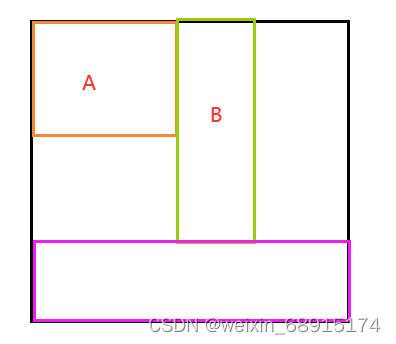
//html
<div class="one">
<div class="A"></div>
<div class="B"></div>
<div class="clear"></div>
</div>
//css
.clear{
clear:both;
}(2)在父级添加overflow属性方法
overflow:hidden(隐藏)| auto(垂直滚条)| scroll(水平和垂直滚条);
(3)使用after伪元素清除浮动
父元素调用clearfix选择器
.clearfix:after {
content:"";
display:block;
height:0;
visibility:hidden;
clear:both;
}
.clearfix {
*zoom:1; //*ie6.7专门清除福鼎的样式
}(4)使用双伪元素清除浮动
父元素调用clearfix选择器
.clearfix:before,
.clearfix:after{
content:"";
display:table;
}
.clearfix:after{
clear:both;
}
.clearfix{
*zoom:1;
}四、版块超出致使换行问题
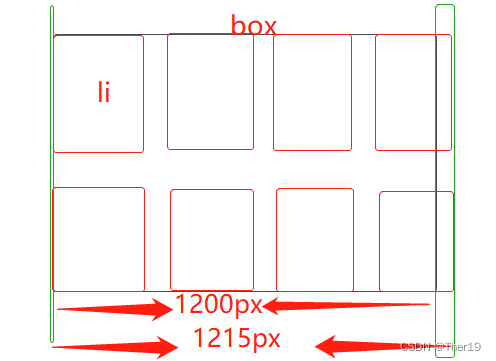 1.给父宽度大于子;2.多出来的overflow:hidden;
1.给父宽度大于子;2.多出来的overflow:hidden;
.body{
width:1200px;
}
.box li{
float:left;
width:228px;
margin-right:15px; //右外边距使整体li超出版心1200px,致使换行
}
.box{
width:1215px; //给box添加超过版心的宽度
}定位(position)
定位=定位模式+边偏移
1、边偏移:
top|bottom|left|right:;
2、定位模式(position)
子绝父相
选择器{
position:属性值;
left: 偏移量;
top: 偏移量;
}
| 属性值 | 说明 | 偏移参照物 | |
| static | 静态定位(默认定位方式) | 无定位无偏移 | |
| relative | 相对定位 | 元素相对于它本身的初始位置 | 不脱标 |
| absolute | 绝对定位 | 无父或父无定位,以浏览器为准移动,父有定位时,以父为准 | 完全脱标 |
| fixed | 固定定位 | 跟父元素无关,只认浏览器可视窗口,不随滚动条滚动 | 完全脱标 |
| sticky | 粘性定位 | 可以做吸顶效果,是css3.0新增的,兼容不好 |
3、绝对定位的盒子居中对齐


先移动父亲宽高度的一半,在移动盒子自己宽高度的一半
box{
position:absolute;
left:50%;
top:50%;
margin-left:-width;
margin-top:-height;
}4、堆叠顺序(z-index)
标准<浮动<定位
加了定位的盒子,默认后来者居上,后盒会压住前盒
z-index: 负整数|0|正整数;(无单位)
默认为0,数值越大,盒子越靠上
5、定位会改变display属性
绝对定位和固定定位默认转换为行内块(inline-block、float也转为行内块)
1. 如果一个盒子添加了浮动、固定定位、绝对定位,就可以直接给盒子设置宽和高
2.通栏的盒子: width:100%;
3.浮动和绝对定位、固定定位元素都不会触发外边距合并问题
flex弹性盒子
用来为盒子提供最大的灵活性,任何一个容器都可以指定为flex布局
通过给父盒子添加flex属性,来控制子盒子的位置和排列方式
display:flex;
- 当父盒子设为flex后,子元素的float、clear和vertical-align都失效
- 伸缩布局=弹性布局=伸缩盒布局=弹性盒布局=flex布局
1.对父元素设置
(1)flex-direction 设置主轴方向(项目排列方式)
| row | 从左到右(默认) |
| row-reverse | 从右到左 |
| column | 从上到下 |
| column-reverse | 从下到上 |
(2)justify-content 设置主轴上子元素排列方式
定义了项目在主轴上的对齐方式,要先设置主轴方向
| flex-start | 从头部开始(默认) |
| flex-end | 从尾部开始 |
| center | 在主轴居中对齐 |
| space-around | 评分剩余空间 |
| space-between | 先两边贴边,在平分生于空间 |
(3)flex-wrap 设置子元素是否换行
默认不换行,按一条轴线排列,装不下去会缩短子元素宽度
| nowrap | 不换行 |
| wrap | 换行 |
(4)align-items 设置侧轴上子元素的排列方式(单行)
| flex-start | 从上到下(默认) |
| flex-end | 从下到上 |
| center | 垂直居中 |
| stretch | 拉伸 |
(5)align-content 设置侧轴上子元素的排列方式(多行)
| flex-start | 从侧轴头部开始(默认) |
| flex-end | 从尾部开始 |
| center | 侧轴中间 |
| space-around | 侧评分剩余空间 |
| space-between | 先分布在两头,再平分 |
| streth | 设置子高平分父高 |
(6)flex-flow
是flex-direction和flex-wrap的复合属性
flex-flow:row wrap;
2.对子元素设置
(1)flex 定义子项目分配剩余空间
flex:number; (number表示占的份数,默认0)
(2)align-self 控制子项自己在侧轴上的排列方式
允许单个项目有与其他项目不一样的对齐方式,可覆盖align-items属性
align-self:flex-end;
默认auto,继承父align-items,若无父元素,则等同于stretch
(3)order定义项目的排列顺序
数值越小,排列越靠前,默认0
元素的显示和隐藏
1、display显示
display:none(隐藏元素不保留位置)| block(转换为块级元素,显示元素);
2、visibility可见性
visibility:
visible(不剪切内容也不添加滚动条,默认)|
hidden(超出部分隐藏)|
scroll(始终显示滚动条,不管超不超出)|
auto(超出显滚,不超不显);
3、overflow溢出
overflow:
visible(默认值,溢出的内容会显示在元素之外)|
hidden(溢出内容隐藏)|
scroll(滚动,溢出内容以滚动方式显示)|
auto(一旦溢出就添加滚动条)|
inherit(滚定应该遵从父元素继承overflow属性的值;)|
overflow-x(X轴溢出)|
overflow-y(Y轴溢出);
4、空余空间
white-space用来设置如何处理元素内的空白
white-space:normal|nowrap|pre|pre-wrap|pre-line|inherit
normal:默认值,空白会被浏览器忽略
nowrap:文本不会换行,直到遇到<br/>标签为止
5、溢出的文字省略号显示
//强制一行显示
white-space:normal | nowrap;
//超出部分隐藏
overflow:hidden;
//clip裁切(默认),ellipsis省略号标记
text-overflow:clip | ellipsis; 6.避免显示滚动条
overflow:auto;
CSS精灵技术(sprite)
1.精灵技术使用的核心
(1)精确测量每个小背景图片的大小和位置
(2)背景定位基本为负
2.制作:排列整齐,留有空隙
不同方向的文本(writing-mode)
writing-mode:horizontal-tb | vertical-rl | vertical-lr ;
//html
<div class="box">
<h1>helloword!</h1>
<p>this is a message</p>
</div>1.horizontal-tb
块流向从上至下。对应的文本方向是横向的。
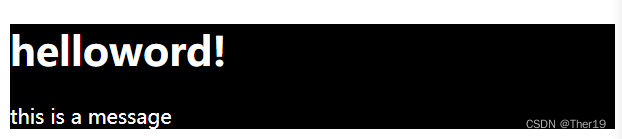
<style type="text/css">
.box {
background-color: black;
color: #fff;
writing-mode: horizontal-tb;
}
</style>2.vertical-rl
块流向从右向左。对应的文本方向是纵向的。
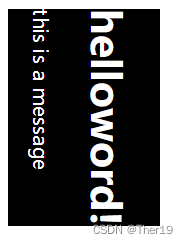
<style type="text/css">
.box {
background-color: black;
color: #fff;
writing-mode: vertical-rl;
}
</style>3.vertical-lr
块流向从左向右。对应的文本方向是纵向的。
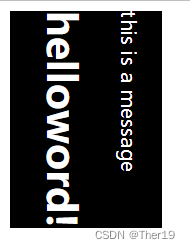
<style type="text/css">
.box {
background-color: black;
color: #fff;
writing-mode: vertical-lr;
}
</style>调整图像大小
图像会以盒子的左上角为基点对齐,大的部分溢出,小的部分空白
1.当图像大图盒子大小的时候
(1)给图像<img>添加max-width:100%,可以使图像整个都存在于盒子中
(2)先使图像大小等于盒子大小,这时图像会被平铺,给img添加object-fit:cover(覆盖,多余的裁掉)|contain(自适应)
2.强制图像拉伸:
给img添加width:100%;height:100%;
网站ico图标
1.使用icon图标
(1)将favicon.ico图标放在根目录下
(2)在head之间引入代码(type可以省略)
<link rel="shortcut icon" href="favicon.icon" type="image/x-icon"/>2.制作icon图标
http:://www/bitbug.net/ 图片转icon图标网站
网站优化三大标签
1.title
标题长度:Google(70kb),35个中文;Baidu(56kb),28个中文
关键字分布:最先出现的权重越高
关键字词频:主关键词出现3词,辅一次
网站名(产品名)-网站介绍
2.Description网站说明
<meta name="description" content=".."/>content中包括空格不得超过120个汉字
3.keywords关键字
<meta name="keywords" content="...,..."/>6-8个,用英文逗号隔开
字体图标
可做图可做文字,有兼容性,移动端设备必备
阿里巴巴字体库:www.iconfont.cn
icomoon字库: http://icomoon.io
1.将fonts文件夹放在根目录
2.html标签内添加结构
<span>□<span>3.样式里声明字体:
@font-face{
font-family:'icomoon';//字体名称
src:url('fonts/icomoon.eot?7kkyc2');
src:url('fonts/icomoon.eot?7kkyc2#iefix')
format('embedded-opentype'),
url('fonts/icomoon.ttf?7kkyc2')
format('tretype'),
url('fonts/icomoon.woff?7kkyc2')
format('woff'),
url('fonts/icomoon.svg?7kkyc2')
format('svg');
font-weight:normal;
font-style:normal;
}4.添加css样式
span{
font-family:'icomoon';
}5.追求字体图标importIcons进压缩包中selection.json
logo优化
<div class="logo">
<h1>
<a href="index.html" title="..">..</a>
</h1>
</div>
<style type="text/css">
.logo{
width: ;
height: ;
}
.logo a{
display:block;
width: ;
height: ;
background:url();
font-size:0;
}
</style>(1)在logo里放h1是为了提权
(2)h1里面放链接可以返回首页,给链接一个大小和logo一样的背景图
(3)链接里面放文字(网页名称),文字不要显示出来
①用text-indent移到盒子外面(text-indent:99999px;),然后overflow:hidden
②font-size:0;
(4)给链接一个title
2D转换
常用
1.鼠标样式(cursor)
| default | 小白(默认) |
| text | 文本 |
| pointer | 小手 |
| not-allowed | 禁止 |
| move | 移动 |
2.轮廓线(outline)
outline:outline-color | outline-style | outline-width;
一般都是直接去掉轮廓线: outline:0 | none;
3.防止拖拽文本域(resize)
resize:none;
4.vertical-align垂直居中对齐
vertical-align:baseline(基线,默认)| top | middle | bottom;
只针对行内块元素和行内元素
5.去除图片底侧空白缝隙
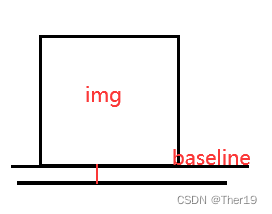

因为要预留基线位置,所以会有空白缝隙(行内块元素底线会和父级盒子的基线对齐)
解决办法:
1.给img添加 vertical-align:midlle|top|bottom;
2.将img改为块级元素(vertical-align不针对块级元素)
6.如何使img在一行内显示
1.修改img显示模式为行内块(display:inline-block;)
2.使img不换行:给img父盒子添加 white-space:nowrap;
7.消除img之间的缝隙方法
因为img为行内块,彼此之间有空隙
1.修改显示模式display:block|flex;
2.给父级元素添加:font-size:0;
8.滑动门
通过宽度的撑开实现滑动门样式
<!-- 因为导航栏都是链接所以a包含span -->
<a href="#">
<span></span>
</a>
<style type="text/css">
/* a设置左侧(左门) */
a {
display: inline-block;
height: 33px;
background: url(#) no-repeat;
}
/* span设置右侧(右门) */
a span {
display: inline-block;
height: 33px;
/* 右对齐 */
background: url(#) no-repeat right top;
/* padding撑开合适宽度,剩下的由文字撑开宽度 */
padding-right: ;
}
</style>9.浮动的盒子紧贴在一起(中间的线变细)


margin-left:-1px;(使用负值,原理是后面的盒子压住前面的盒子)
<div class="box1"></div>
<div class="box2"></div>
<style type="text/css">
.box1,
.box2 {
float: left;
width: 50px;
height: 50px;
}
.box1 {
border: 1px solid pink;
}
.box2 {
border: 1px solid greenyellow;
margin-left: -1px;
}
</style>
10.三角形
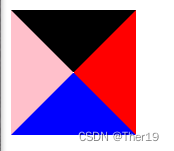
<div class="box1"></div>
<style type="text/css">
.box1 {
width: 0;
height: 0;
border-style: solid;
/* 三角形大小 */
border-width: 50px;
/* 三角形颜色,只需要将需要的方向的三角形颜色写上,其他的transparent */
border-color: black red blue pink;
/* 照顾兼容性 */
font-size: 0;
line-height: 0;
}
</style>11.小竖线 |
(1)用“|”
(2)用盒子:
.spacer{
width:1px;
height:12px;
background-color:#666;
}




















 4037
4037











 被折叠的 条评论
为什么被折叠?
被折叠的 条评论
为什么被折叠?








